Sådan repareres fejl i iPhone-opdateringer
Talrige Apple-fans over hele verden er altidventer på nye opdateringer og de funktioner, den bringer med sig. De opdaterer deres iPhones uden at overveje en anden tanke. På den ene side er flertallet af dem tilfredse med opdateringen, og på den anden side er et par af dem beskæftiget med Fejl i iPhone-softwareopdatering. Og i dag er vi her for de få Apple-fans, der står over for download af iPhone-softwareopdateringsfejl, dette problem og giver dem passende løsninger.
- Del 1: Almindelige iPhone-opdateringsfejl
- Del 2: Sådan rettes iOS-opdateringsfejl
- Del 3: Tip, du skal være opmærksom på, før du opgraderer
Del 1: Almindelige iPhone-opdateringsfejl
At gøre tingene lette som tærter til dig nedenfor er enliste over de mest almindelige iPhone-opdateringsfejl, som du måske har stødt på den ene eller den anden dag. Eller måske har du allerede at gøre med en. Se og prøv at finde en passende løsning på dit problem senere i artiklen.
1. Softwareopdatering vises ikke på iPhone
Dette er den mest almindelige. Selvom du ikke får nogen meddelelse om softwareopdatering, venter den stadig på dig. For at finde ud af, om softwareopdateringen er tilgængelig, gå til Indstillinger >> Generelt >> Softwareopdatering. Her kan du downloade den seneste softwareopdatering til din iPhone.
2. Opdatering, der ikke downloades
Den anden mest almindelige fejl er opdatering ikkedownloading. Der er flere grunde til dette. F.eks. Kan din enhed ikke have tilstrækkelig hukommelsesplads til opdateringen, eller det kan være, at du ikke er i stand til at nå Apple-servere, da de er nede, eller måske har du en svag netværksforbindelse. Kontroller for alle tingene.

3. Opdatering sidder fast ved verificering
Nogle gange kan du muligvis sidde fast i fejlen "Kan ikke verificere opdatering" i aldre. I sådanne tilfælde kan du prøve at opdatere din iPhone ved hjælp af et andet netværk end normalt.
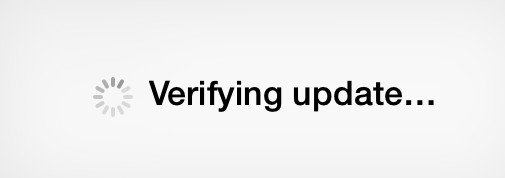
4. iPhone sidder fast ved anmodning om opdatering
Du kan også sidde fast på noget andet endverificering og download af fejl, og det er en opdateringsanmodet fejl. Når enorme mængder mennesker prøver at opdatere deres enhed på samme tid, er Apple-servere fulde af trafik, og du kan muligvis til sidst ende med denne opdaterede anmodede fejl, hvis du prøver at opdatere din enhed på trafiktidspunktet.

5. Opdatering sidder fast ved vilkår og betingelser
Nogle gange, selvom du rammer opdateringsknappen, kan din opdateringsproces muligvis sidde fast under Vilkår og betingelser. Du kan bare ikke videregive denne Termall-betingelse-firewall.
6. iPhone-opdatering sidder fast ved installationen
Selvom installationsprocessen er i gang, kan den muligvis sætte sig fast på selve installationen. Dette hvor du sidder fast med iPhone-opdatering fast på installationsfejl.
7. iPhone sidder fast ved at forberede opdatering
Selvom du er klar til din opdatering, er din iPhone undertiden ikke indstillet til det. Din enhed kan sidde fast ved forberedelse af opdateringsmeddelelse. Årsagen kan være en hvilken som helst netværksforbindelse.

8. iPhone-softwareopdatering mislykkedes
Den mest komplicerede fejl er softwareopdateringmislykket fejl. Der er adskillige grunde til dette, og du bliver nødt til at ridse på hovedet for at finde en ordentlig løsning. Selvom du prøver noget, vil du bare fortsætte med at få denne meddelelse: Softwareopdatering mislykkedes.
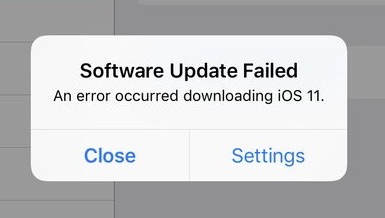
Del 2: Sådan rettes iOS-opdateringsfejl
Vi har diskuteret næsten alle mulige fejlstødte på under en opdatering. Lad os nu diskutere de løsninger, der vil hjælpe dig med at løse iPhone-opdatering. Der er opstået en ukendt fejl. Nedenfor er listen over løsninger, der kan hjælpe dig med at opdatere problemer.
Metode 1: Force genstart iPhone
Ved at udføre en styrkestart på din iPhone,din enhed vil helt sikkert have en hurtig start. Tvangsstart til tider hjælper med at slippe af med mange problemer. Lad os prøve det også for denne. Følg nedenstående trin for at tvinge genstart af din iPhone.
- For at tvinge genstart af iPhone 6 / 6s / SE / tidligere skal du samtidig trykke på Hjem- og tænd / sluk-knapperne. Fortsæt med at holde knapperne nede, indtil Apple-logoet vises.
- For at tvinge genstart af iPhone 7/7 Plus skal du holde tænd / sluk-knappen nede og derefter trykke på lydstyrkeknappen. Fortsæt med at holde knapperne nede, indtil Apple-logoet vises.
- For at tvinge genstart iPhone X / 8 ved at holde nede og derefterslip knappen op til lydstyrke. Følg samme procedure for lydstyrkeknappen. Hold sideknappen nede, medmindre enheden er slukket og tændes igen. Lad fik alle knapperne, når Apple-logoet vises.

Metode 2: Vent og prøv igen
Måske prøver du at opdatere din enhed kldet forkerte tidspunkt. Ja, der er stor sandsynlighed for, at Apple-serveren oversvømmer med andre mennesker, der prøver at opdatere deres enhed på samme tid som din. Så du er ikke den heldige, og din opdateringsproces får bare ikke et grønt signal. Ha lidt tålmodighed, og prøv at opdatere din enhed efter et stykke tid.
Metode 3: Kontroller netværksforbindelse
En af de almindelige årsager til, at dine opdateringsfejl erproblem med netværksforbindelse. Kontroller, om din enhed er tilsluttet dit netværk? Kontroller også, om din netværksforbindelse har god styrke. Den nemmeste måde at kontrollere, om der er noget problem med din netværksforbindelse, er at blot åbne Safari, eller du kan streame en hvilken som helst video. Hvis Safari åbner fejlfrit, er du god til at gå og udstede ikke med dit netværk.
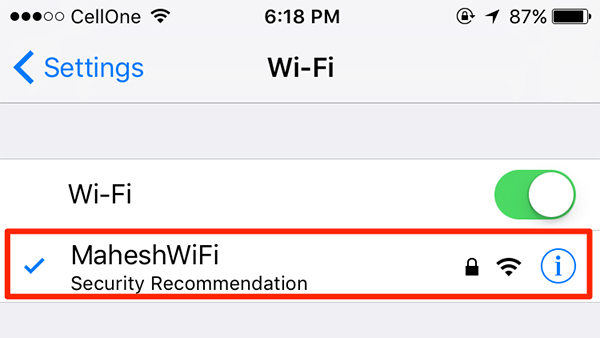
Metode 4: Opdater iPhone manuelt med IPSW-fil
Hvis du får fejl under iPhone-softwareopdatering, kan du prøve at opdatere din iPhone manuelt med IPSW-fil. Følg nedenstående trin for at gøre det:
- Trin 1: Tilslut din pc og iPhone vha. USB-kabel. Åbn iTunes på din pc.
- Trin 2: Gå til Option >> Update på din pc.
- Trin 3: Vælg nu den IPSW-fil, du har downloadet. Tryk på "Vælg". Din enhed opdateres på en normal måde.

Metode 5: Frigør iPhone-opbevaring
Det er klart, at opdatering har brug for lidt plads. Og hvis du ikke giver tilstrækkelig plads i din enhed, vil den bare ikke give dig lykke og i stedet give fejl. Hvad forventer du ellers? Kontroller blot, om din enhed er ved at løbe tør for hukommelse, og er dette det, der giver problemet til din opdateringsproces. Frigør noget hukommelse på din enhed. Gå til Indstilling >> Generelt >> Om >> Tilgængelig for at kontrollere, om der er plads på enheden. Hvis der ikke er rigelig plads, skal du slette noget af indholdet.

Metode 6: Slet opdatering og prøv igen
Hvis du stadig beskæftiger dig med iPhone 6-opdateringfejl, prøv at opdatere det fra trin 1 selv. Slip af det uafsluttede opdaterede ved at slette det og download det igen. Følg denne sti Indstillinger >> Generelt >> iPhone-lager. Her finder du en liste, der viser apps på din enhed. Find iOS-opdateringen på listen og ved at klikke på den får du muligheden Slet opdatering.
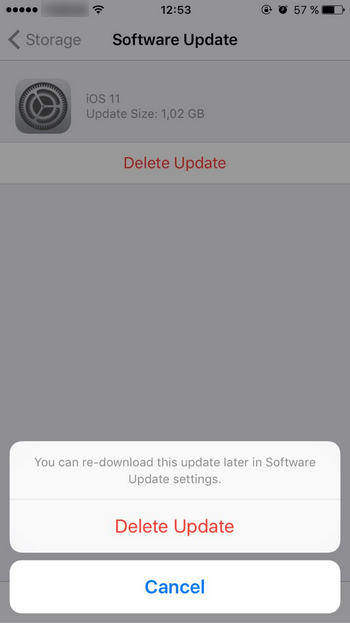
Metode 7: Gendan iPhone fra iTunes Backup
En anden måde at slippe af med fejl opstår under iPhone-softwareopdateringsproblemet er at gendanne din enhed via iTunes-sikkerhedskopi. Følg nedenstående trin for at gendanne iPhone.
- Trin 1: Tilslut din iPhone og pc og åbn iTunes på din pc. Hvis iTunes ikke registrerer din enhed automatisk, skal du vælge din enhed og klikke på Gendan sikkerhedskopi.
- Trin 2: Pas på, at du går efter den nyeste sikkerhedskopi ved blot at kigge på datoen og størrelsen på hver backup. Klik på Gendan. Din enhed gendannes.

Metode 8: Brug et tredjepartsværktøj
Den endelige løsning til iOS-opdateringsfejlproblemer Tenorshare ReiBoot. Det er et unikt værktøj, da det hjælper med at løse problemet på få sekunder og uden nogen anstrengelse. Det vil løse dine opdateringsfejl såvel som det er i stand til også at løse andre iPhone-problemer. Derudover er det gratis, og det bedste er - det er et software med et enkelt klik. Følg nedenstående trin for at bruge værktøjet.
- Trin 1: Åbn Tenorshare ReiBoot på din pc, hvis det er installeret. Hvis du ikke har softwaren, skal du downloade og derefter installere den på din pc. Tilslut nu din enhed og pc. Når hovedgrænsefladen vises, skal du vælge "Fix All iOS Stuck".
- Trin 2: Vælg "Rett nu". Den nyeste firmwarepakke spiller en vigtig rolle; Derfor er det obligatorisk, at du downloader det online.
- Trin 3: Vælg "Start reparation". Gendannelsesproceduren vil nu starte, og problemet forsvinder.
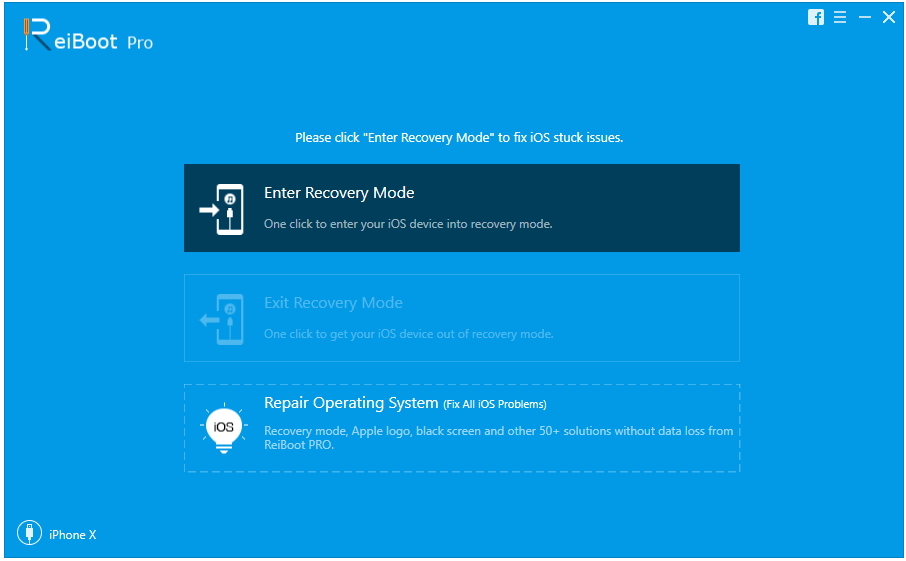


Del 3: Tip, du skal være opmærksom på, før du opgraderer
Inden du går til opdateringsprocessen, skal du gøre din enhed klar til opdateringen. Du skal blot kontrollere nedenstående punkter:
- Kontroller, om din enhed understøtter opdateringen.
- Rengør din iPhone og frigør plads til opdateringen
- Pas på dine mediefiler på din enhed, så de er sikre under opdateringsprocessen
- Før du opdaterer din enheds iOS, skal du først opdatere alle dine apps til de nyeste versioner
- Det vigtigste at gøre er at tage en sikkerhedskopi. Tro mig, det er en livredder, hvis noget går galt.
Resumé
I ovenstående artikel har vi omfattet allemulige fejl samt løsninger til iPhone-opdatering. Vi håber, du er tilfreds med de givne oplysninger. Tøv ikke med at give din feedback ved at kommentere nedenfor.


![[Problemet løst] iTunes kunne ikke sikkerhedskopiere iPhone](/images/itunes-tips/issue-solved-itunes-could-not-backup-iphone.jpg)

![[Issue Fixed] iTunes Error 503 Når du forsøger at få adgang til Apple Music via iTunes](/images/itunes-tips/issue-fixed-itunes-error-503-when-trying-to-access-apple-music-via-itunes.jpg)


![[Issue Fixed] Fejl opstod under iTunes Installation på Windows 10](/images/itunes-tips/issue-fixed-errors-occurred-during-itunes-installation-on-windows-10.jpg)

